Excel'de hızlı bir şekilde waffle grafiği nasıl oluşturulur?
Waffle grafiği, yüzde bazında çalışan ve her bir karesi tümün yüzde birini temsil eden bir kare pasta grafiği olarak da adlandırılır. Aşağıdaki ekran görüntüsünde gösterildiği gibi. Bu makalede, Excel çalışma sayfasında waffle grafiği oluşturmayı ele alacağım.
Excel'de hızlı bir şekilde waffle grafiği oluşturun
Excel'de hızlı bir şekilde waffle grafiği oluşturun
Ne yazık ki, Excel'in varsayılan grafikler listesinde waffle grafiği bulunmamaktadır, bu nedenle lütfen aşağıdaki adımları takip ederek bir waffle grafiği oluşturun.
1. İlk olarak, 10 satır ve 10 sütun seçin ve boyutunu waffle grafiklerinde gösterildiği gibi bir ızgara görünümü elde etmek için yeniden boyutlandırın ve ardından waffle grafiği için kullanmak istediğiniz bir yüzde değeri girin, aşağıdaki ekran görüntüsüne bakın:

2. Ardından, ızgaradaki son satırın ilk hücresinden başlayarak hücrelere %1 ile %100 arasında değerler girin. Aşağıdaki formülü kullanarak %1 ile %100 arasındaki yüzdeleri bir seferde ızgaraya ekleyebilirsiniz.
Not: Bu formülü son satırın ilk hücresine girin ve ardından formülü uygulamak için doldurma tutamacını sağa ve yukarı doğru sürükleyin. Tüm ızgara hücrelerine uygulanmalıdır. A11 , son satırın ilk hücresidir, ihtiyacınıza göre değiştirebilirsiniz.

3. Sonuçları aldıktan sonra, formül hücrelerini seçili tutun, lütfen Ana Sayfa sekmesi altında Yüzde Stili'ne tıklayın ve değerleri yüzde değerlerine dönüştürün, aşağıdaki ekran görüntüsüne bakın:

4. Ardından, yüzde değerlerini seçin ve ardından Ana Sayfa > Koşullu Biçimlendirme > Yeni Kural'a tıklayın, aşağıdaki ekran görüntüsüne bakın:

5. Yeni Biçimlendirme Kuralı iletişim kutusunda, lütfen aşağıdaki işlemleri yapın:
- (1.) Kural Türü Seç listesinde Sadece belirli hücreleri biçimlendir seçeneğini seçin;
- (2.) Ardından, Sadece şu hücreleri biçimlendir bölümünde 0 ile L2 (L2, waffle grafiği ile bağlantılı hücre) arasında hücre değeri belirtin;
- (3.) Ve ardından, Biçimlendir düğmesine tıklayın, Hücreleri Biçimlendir iletişim kutusunda hücre değerini görünmez yapmak için aynı dolgu rengini ve yazı tipi rengini seçin.
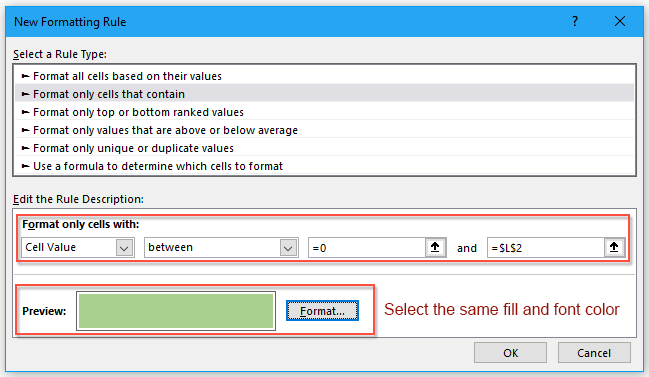
6. Ardından, Tamam düğmesine tıklayın ve aşağıdaki ekran görüntüsüne ulaşacaksınız:

7. Ve ardından, 100 ızgarayı seçin ve hücreyi aynı dolgu rengi ve yazı tipi rengiyle biçimlendirin (renk, koşullu biçimlendirmedeki renkten daha açık olmalıdır), aşağıdaki ekran görüntüsüne bakın:

8. Ana waffle grafiği oluşturduktan sonra, grafiğe bir etiket eklemelisiniz. Lütfen Ekle > Metin Kutusu > Yatay Metin Kutusu Çiz'i tıklayın ve bir metin kutusu çiziniz.
9. Metin kutusunu ekledikten sonra, metin kutusunu seçin ve ardından formül çubuğuna: =$L$2 formülünü girin ve Enter tuşuna basın, aşağıdaki ekran görüntüsüne bakın:
Not: L2, waffle grafiği ile bağlantılı hücredir.
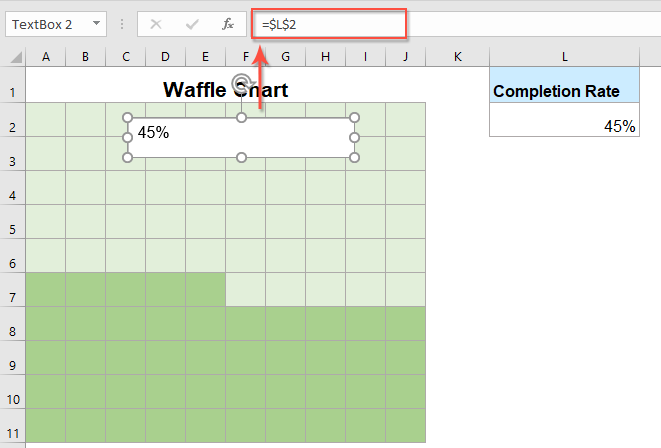
10. Ardından, metin kutusunu waffle grafiğinin üzerine yerleştirmek için sürükleyin, ardından metin kutusunu hiçbir dolgu ve anahat olmadan biçimlendirin ve metin kutusundaki değer için yazı tipi boyutunu ve rengini değiştirin. Waffle grafiği aşağıdaki ekran görüntüsünde gösterildiği gibi başarıyla oluşturulacaktır:
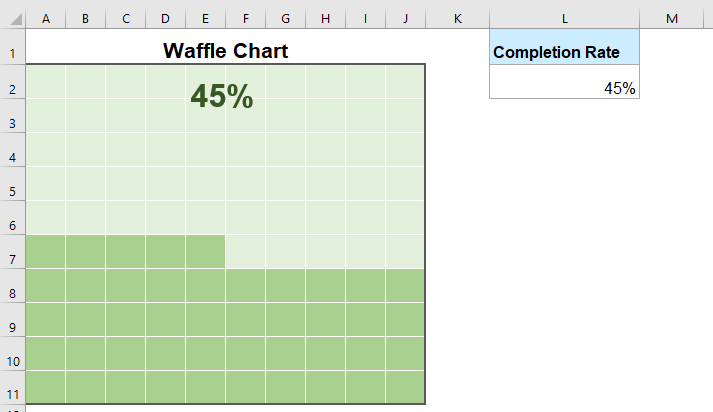
Not: İhtiyaçlarınıza göre hücreler için tüm kenarlıkları ayarlayabilir ve onlara bir renk atayabilirsiniz.
Daha fazla ilgili makale:
- Excel'de Adım Grafiği Oluşturun
- Adım grafiği, düzensiz aralıklarla meydana gelen değişiklikleri göstermek için kullanılır ve çizgi grafiğinin genişletilmiş bir versiyonudur. Ancak, bunu Excel'de doğrudan oluşturmanın bir yolu yoktur. Bu makalede, Excel çalışma sayfasında adım grafiği oluşturmayı adım adım ele alacağım.
- Excel'de Evet Hayır Hücrelerinden Çubuk Grafik Oluşturun
- Eğer evet ve hayır cevaplarını içeren bir raporunuz varsa ve şimdi bu evet ve hayır cevaplarına dayalı bir grafik oluşturmanız gerekiyorsa. Bu işi Excel'de nasıl tamamlayabilirsiniz?
- Excel'de Kazanma Kaybetme Sparkline Grafiği Oluşturun
- Excel'de, kazanma kaybetme grafiği, pozitif ve negatif değerleri farklı renklerle gösterir ve bu da size birden fazla verinin eğilimlerini görmeye yardımcı olabilir. Bu makalede, hücrelerde basit bir kazanma kaybetme sparkline grafiği oluşturmayı ele alacağım.
- Excel'de İlerleme Çubuğu Grafiği Oluşturun
- Excel'de ilerleme çubuğu grafiği, bir hedefe doğru ilerlemenizi izlemenize yardımcı olabilir. Peki, Excel çalışma sayfasında ilerleme çubuğu grafiğini nasıl oluşturabilirsiniz?
En İyi Ofis Üretkenlik Araçları
Kutools for Excel, sorunlarınızın çoğunu çözer ve üretkenliğinizi %80 artırır.
- Süper Formül Çubuğu (birden fazla satır metin ve formülü kolayca düzenleme); Okuma Düzeni (büyük miktarda hücreyi kolayca okuma ve düzenleme); Filtrelenmiş Alana Yapıştır...
- Hücreleri/Satırları/Sütunları Birleştir ve Veriyi Koru; Hücre İçeriğini Böl; Yinelenen Satırları Birleştir ve Topla/Ortalama... Yinelenen Hücreleri Önle; Aralıkları Karşılaştır...
- Yinelenen veya Benzersiz Satırları Seç; Boş Satırları Seç (tüm hücreler boş); Çok sayıda Çalışma Kitabında Süper Bul ve Yaklaşık Bul; Rastgele Seçim...
- Formül referansını değiştirmeden Birden Fazla Hücreyi Tam Kopyala; Çoklu Sayfalara Otomatik Referans Oluştur; Madde İşaretleri, Onay Kutuları Ekle ve daha fazlası...
- Formülleri, Aralıkları, Grafikleri ve Resimleri Favorilere Ekle ve Hızlıca Ekle; Hücreleri şifreyle şifrele; Posta Listesi oluştur ve e-postalar gönder...
- Metni Çıkart, Metin Ekle, Belirli bir konumda karakterleri kaldır, Boşlukları Kaldır; Veri Sayfası İstatistikleri oluştur ve yazdır; Hücre İçeriği ve Yorumlar arasında dönüştür...
- Süper Filtre (filtre düzenlerini kaydet ve diğer sayfalara uygula); Ay/Hafta/Gün, sıklık ve daha fazlasına göre Gelişmiş Sıralama; Kalın, italik vb. özel filtreleme...
- Çalışma Kitaplarını ve Çalışma Sayfalarını Birleştir; Anahtar sütunlara dayalı Tabloları Birleştir; Veriyi Birden Çok Sayfaya Böl; xls, xlsx ve PDF'leri Toplu Dönüştür...
- Hafta numarası, haftanın günü vb. göre PivotTable Gruplama... Kilitsiz, kilitli hücreleri farklı renklerle göster; Formül/İsim içeren hücreleri vurgula...

- Word, Excel, PowerPoint'de sekmeli düzenleme ve okumayı etkinleştir.
- Aynı pencerede yeni sekmelerde birden fazla belge açın ve oluşturun, yeni pencereler yerine.
- Üretkenliğinizi %50 artırır ve her gün yüzlerce fare tıklamasından sizi kurtarır!
